
如何在概念中居中文本:輕鬆對齊説明
如果你像我一樣,你可能在 Notion 上花了相當多的時間, 試圖讓一切都恰到好處。 它 是一個很棒的工具,可以組織你生活中的一切,從工作專案到個人日記。
但 你有沒有發現自己在格式化方面有點難倒? 具體來說,居中文本? 看起來它應該很簡單,但有時,最簡單的任務可能有點難以捉摸。
好吧,不用擔心了!
在這篇文章中,我們將深入探討如何在 Notion 中居中文本的細節。 無論您是在修飾標題還是恰到好處地對齊引文,我都為您提供了一些 易於遵循的步驟。 另外,我將提供一些方便的 技巧,使您的 Notion 頁面不僅實用,而且具有視覺吸引力。
讓我們讓你的文本完美對齊,讓你的頁面看起來和你的想法一樣清晰!
用於掌握概念的其他資源
為了説明您更深入地掌握 Notion 並充分利用您的經驗,以下是我發現非常有用的一些其他資源:
- Notion 的官方指南:從基礎開始。 Notion 自己的指南是一個資訊寶庫,非常適合初學者和高級使用者。 在這裡查看 。
- Notion VIP:這個網站是 Notion 使用者的金礦。 從範本到提示,它應有盡有,可以提升您的 Notion 遊戲。 探索 Notion VIP 。
- YouTube 教程:有時看別人做是最好的學習方式。 湯瑪斯·弗蘭克(Thomas Frank )和保持高效(Keep Productive )等頻道提供了出色的Notion教程。觀看和學習 。
- Reddit Notion 社區:加入 Reddit Notion 社區,獲取來自其他 Notion 愛好者的提示、技巧和建議。 這是提出問題和分享您自己的經驗的好地方。 加入對話。
- Notion 範本庫:通過探索 Notion 範本庫中提供的各種範本來獲得靈感。 從專案管理到個人日記,每個人都能找到適合自己的東西。 瀏覽範本。
- 概念變得簡單:Keep Productive 的 Francesco D’Alessio 的這門課程非常適合那些喜歡結構化學習方法的人。 報名參加課程。
- Notion 頁面:由 Notion 使用者精選的頁面和設置集合。 非常適合靈感和實用的想法。 獲得靈感。
- Notion 大使:在社交媒體上關注 Notion 大使,瞭解使用 Notion 的常規提示、技巧和創新方法。 他們經常分享寶貴的見解和想法。
- Notion 集成:探索可以增強您的 Notion 體驗的各種集成,例如與 Slack 、 Google 日曆 等連接。 瞭解集成。
- 關於生產力和組織的書籍:為了補充你的 Notion 技能,可以考慮閱讀 David Allen 的《 Getting Things Done 》或 Ryder Carroll 的《 The Bullet Journal Method 》等書籍。 它們提供了對個人生產力和組織的深刻見解。
掌握 Notion 佈局的竅門:快速流覽
讓我們花點時間熟悉 一下 Notion 的 介面。 如果你和我一樣, 你會喜歡一個既強大又輕而易舉的工具。 Notion 以其乾淨、使用者友好的設計達到了最佳狀態。 這裡有一個快速流覽,讓你適應:
- 側邊欄 Love:在左側,您會找到側邊欄。 它是您在 頁面、資料庫和所有創意空間之間導航的首選位置。
- 主舞臺: 中心區域 是魔法發生的地方。 這是您的畫布, 您可以在其中隨心所欲地寫作、設計和組織。
- 頂部工具列:在頂部查找工具列。 它就像您值得信賴的工具箱,包含 格式選項和方便的功能。
- 拖放:我最喜歡 Notion 的一點是它的拖放功能。 重新排列內容就像按兩下、拖放一樣簡單!
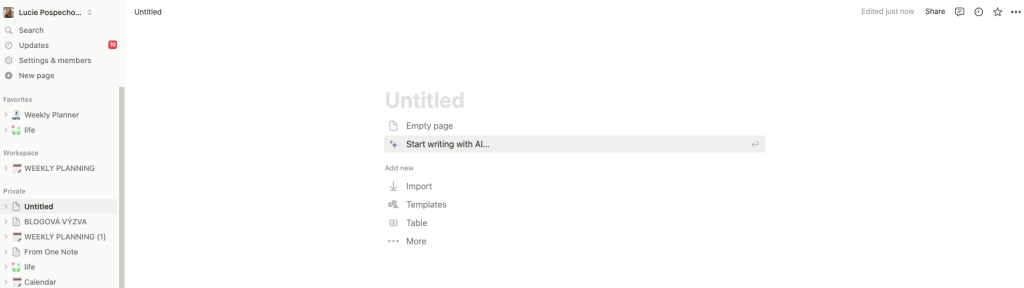
查找格式化工具
現在,讓我們來談談如何讓你的文本在 Notion 中流行起來。 我想,你希望你的筆記清晰、引人入勝,甚至可能有點有趣。 在這裡,您可以找到所有這些漂亮的格式選項:
- 加號圖示:開始在 Notion 中輸入,您會在左側看到一個小小的“+”號。 點擊它,瞧——一個格式選項的世界展開了。 從粗體和斜體到彩色高光,應有盡有。
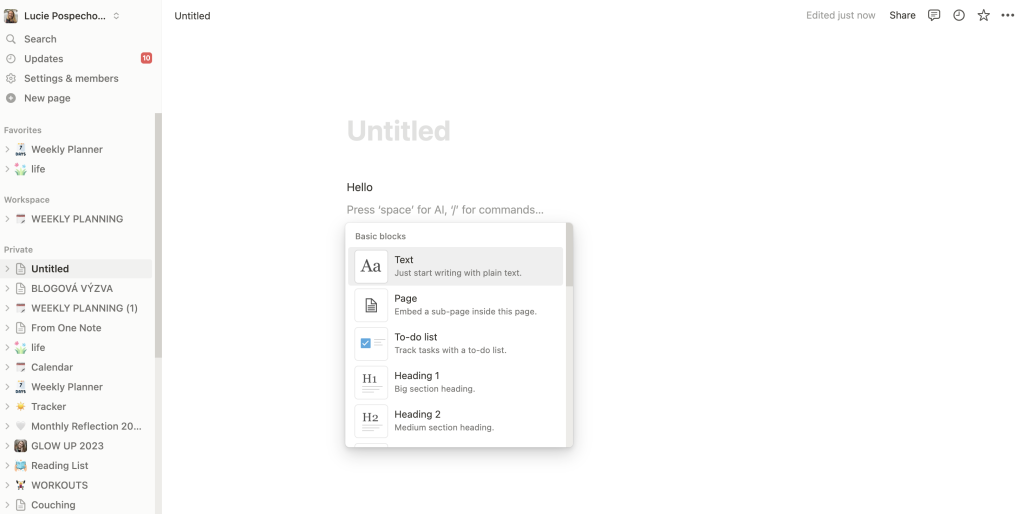
- 斬擊命令:這是一個改變遊戲規則的遊戲! 只需輸入“/”,就會出現一個下拉功能表,提供從文本樣式到頁面範本的所有內容。 這就像一根魔杖觸手可及。
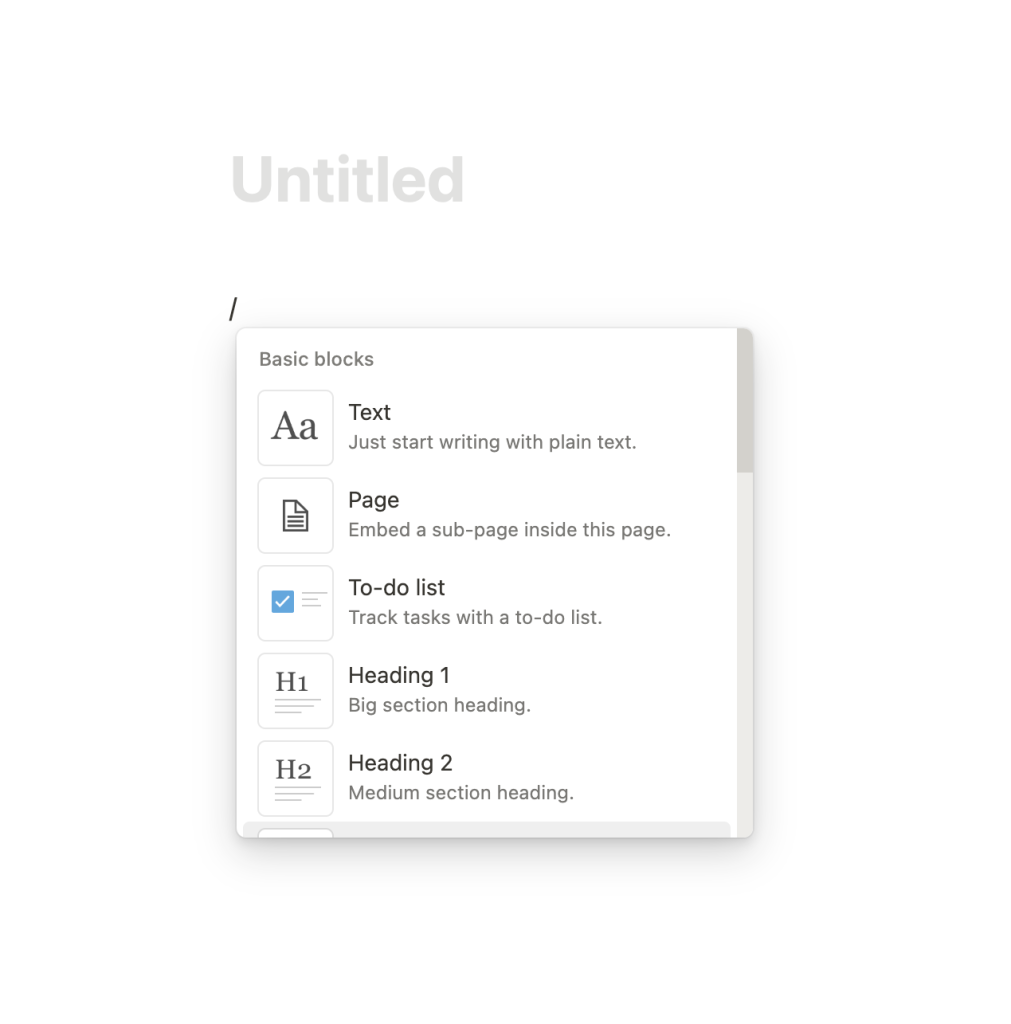
- 突出顯示時的頂部功能表:突出顯示任何文本,格式功能表會在其正上方彈出。 需要將單詞加粗或更改字體顏色? 只需點擊一下即可。
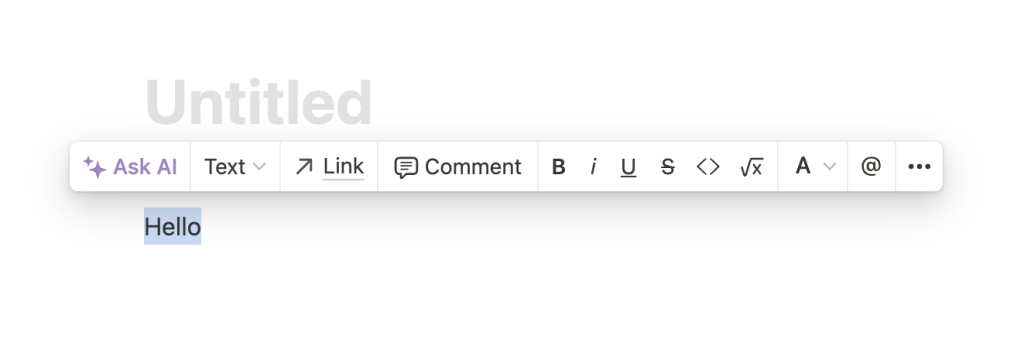
- 右鍵按兩下以獲取更多:有時,您只需要一個好的舊右鍵按鍵按下即可。 它帶來了其他選項,例如鏈接、評論或將簡單的筆記變成一個全新的頁面。
在概念中居中文本:您的簡單指南
好了,讓我們深入到問題的核心——將文本放在 Notion 的中心。 無論您是想讓標題更生動,還是只是想讓您的筆記看起來更有條理,您都可以通過以下幾個簡單的步驟來做到這一點:
- 準備你的文本:在 Notion 中寫下你的文本。 例如,“我想將這段文字居中”。
- 複製文字:複製要居中的文本並粘貼兩次, 從而創建兩個副本。
- 重新定位文字塊:將每段重複文本拖動到原始文本的任一側, 創建具有三個文本塊的佈局。
- 刪除多餘的文字:刪除第一個和第三個(重複)塊中的文本, 將中心塊保留原始文字。
- 調整寬度:使用拖動選項 調整空側塊的寬度。 這會使頁面上的中間塊(帶有您的文字)居中。
- 微調對齊方式:如果需要,調整側塊的大小,以更好地使中間文本塊居中。
- 添加或修改文字:您現在可以根據需要在中間塊中鍵入或修改文字。
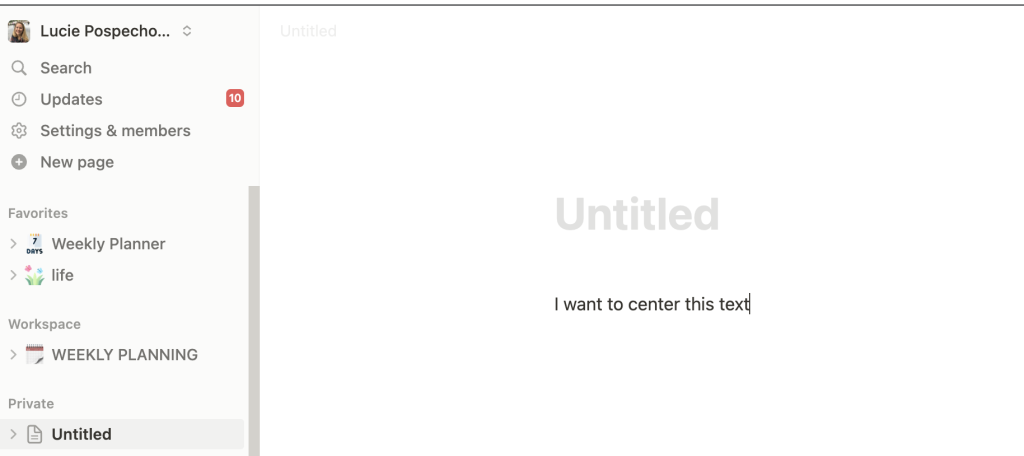
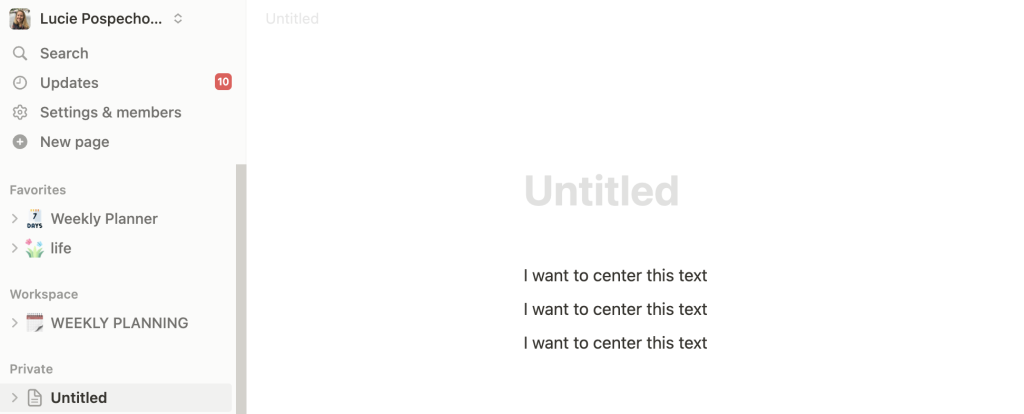
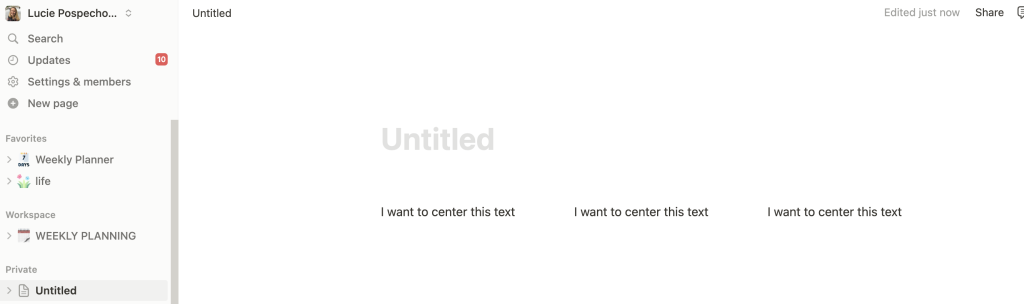
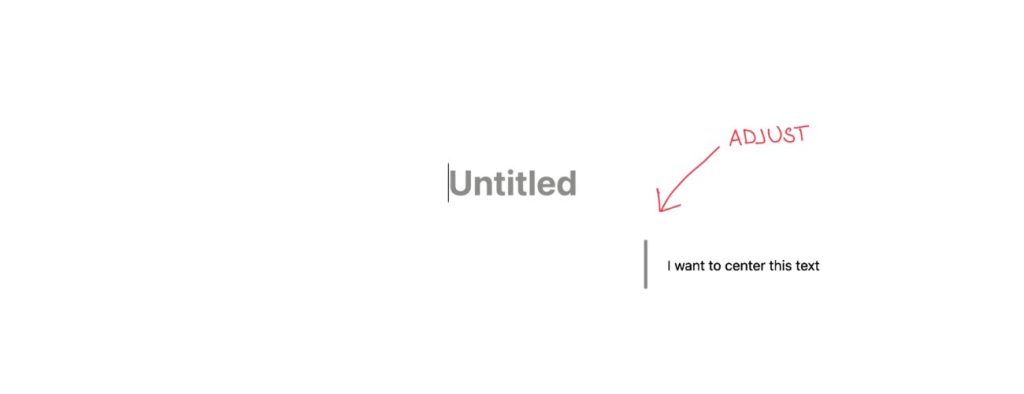
探索在 Notion 中居中文本的替代方法
掌握了基礎知識? 偉大!
現在,讓我們探索一些其他方法,使你的文本在 Notion 中居中。 有時,一種方式可能比另一種方式更適合您的風格,或者您可能只是好奇嘗試不同的東西。 以下是幾種替代方法:
使用方程式
- 創建塊方程:按“+”按鈕或鍵入“/塊空間方程”以插入 塊方程。
- 插入以下等式:
\begin{aligned} your~center~aligned~text~here \end{aligned} - 在等式中輸入您的文字:
\begin{aligned} I~want~to~center~this發簡訊~\end{aligned} - 點擊“完成”
\begin{aligned} your~center~aligned~text~here \end{aligned}
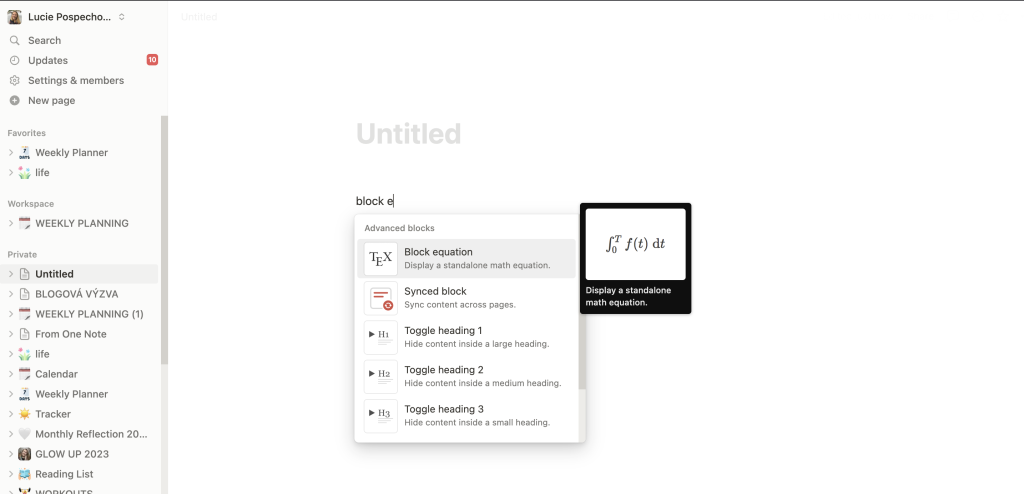
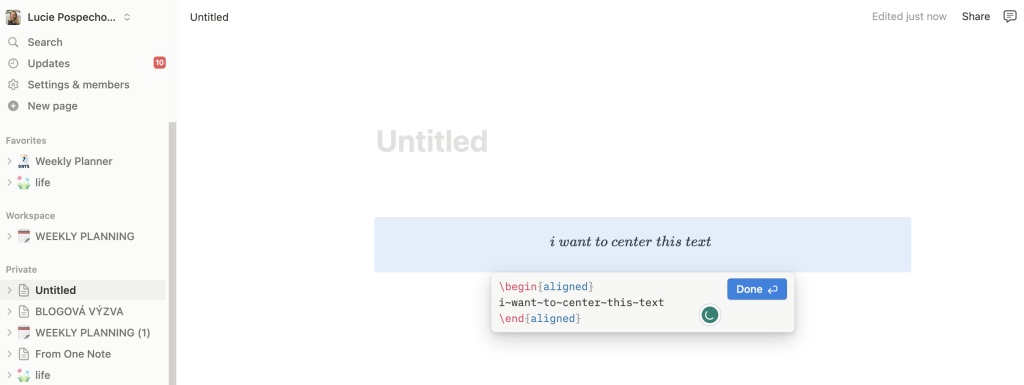
掌握概念中的文本對齊方式:不同內容類型的提示
在 Notion 頁面中對齊文本不僅僅是居中;這是關於使您的內容看起來最好。 無論您是在起草文章、整理筆記還是創建演示文稿,如何對齊文本都會產生很大的不同。
以下是對齊不同類型內容的一些提示:
標題:吸引注意力的人
- 居中標題:非常適合標題和主要標題。 它給人一種乾淨、專業的外觀。
- 左對齊標題:最適合文檔中的副標題。 它保持清晰、可讀的結構。
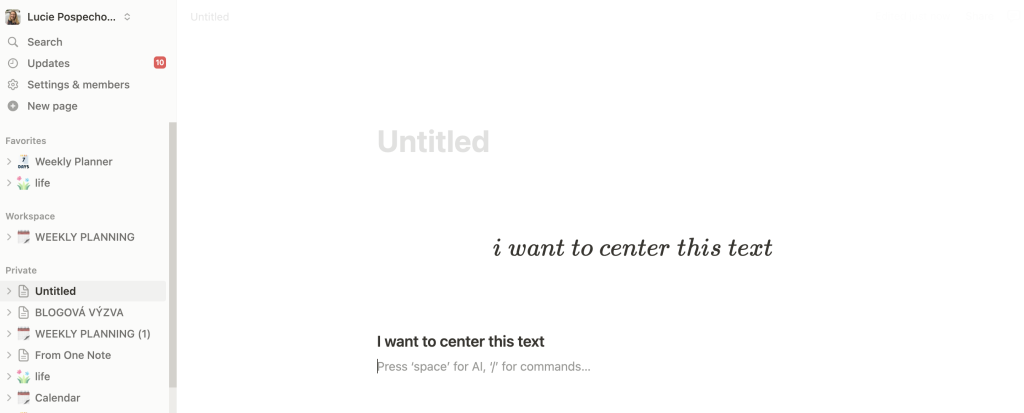
段落:講故事的人
- 對齊:這為您的段落提供了整潔、均勻的邊緣。 非常適合較長、文本繁重的文檔。
- 左對齊:標準對齊方式,便於閱讀。 保持您的段落看起來自然流暢。
要點和清單:召集人
- 左對齊:保持清單整潔且可讀。 遵循可預測的清單更容易。
- 縮進專案符號:對於子點,縮進會創建清晰的層次結構,使清單更有效。
名言和亮點:傑出人物
- 居中:非常適合引用或重要亮點。 它吸引了人們的眼球,並將文本與其他內容區分開來。
- 塊引號:使用 Notion 的塊引號功能來獲得可區分的外觀。 這是強調關鍵點或引號的好方法。
表和列:結構化的
- 在儲存格中居中:對於 Notion 表格,將每個儲存格中的文字居中可以使數據更易於掃描。
- 對齊的列:使文本在列內保持對齊,以獲得乾淨、統一的外觀。
選擇正確的對齊方式:何時在概念中將文本居中
決定何時使用居中的文本而不是 Notion 中的其他對齊方式可能會顯著影響頁面的整體外觀。 雖然居中的文本有其一席之地,但瞭解何時何地使用它可以提升 Notion 儀錶板的美感,並使您的內容更具吸引力。
居中文本:關鍵元素的聚光燈
- 標題和標題:居中的文本非常適合 主標題和標題,尤其是當您想引起人們的注意時。
- 美學概念儀錶板:如果您的目標是視覺 上吸引人的儀錶板,居中的文本可以添加對稱、平衡的外觀。
- 引語或獨立陳述:對於 有影響力的引述或重要陳述,將它們居中可以使它們脫穎而出。
其他對齊方式:可讀性的支柱
- 段落和長文本: 左對齊 通常是較長文本塊的最佳選擇。 它對眼睛來說更容易,並提高了可讀性。
- 技術或數據驅動內容:對於涉及數據、清單或技術細節的內容, 左對齊或對齊 可確保清晰易讀。
- 背景顏色和突出顯示的文字:如果使用背景顏色來突出顯示文本,請考慮對齊方式將如何影響其可見性。 彩色背景上的居中文本適用於簡短、有影響力的陳述,但對於較長的文本可能不太理想。

增強您的概念頁面:文本對齊的藝術
創建具有視覺吸引力和功能性的 Notion 頁面不僅僅是您添加的內容;這也與你如何呈現它有關。 文本對齊在此演示文稿中起著至關重要的作用。 以下是一些有效使用文字對齊方式來增強 Notion 頁面整體外觀的提示:
1. 平衡是關鍵
- 混合對齊方式:不要只堅持一種對齊方式。 將居中的文字與左對齊的文本混合 ,以創建 平衡和動態的頁面佈局。
- 對稱性:使用居中的文本創建對稱設計,尤其是對於標題和章節標題。
2. 突出顯示關鍵資訊
- 突出的引語:居中對齊的引語或重要陳述,使它們脫穎而出。
- 框內文本:在彩色或邊框內使用居中的文本來發佈公告或主題演講。
3.創造視覺趣味
- 圖像和文本:將文本與圖像對齊。 例如,中心文本位於中心圖像下方,具有畫廊般的感覺。
- 列和網格:在 列或網格 中使用不同的對齊方式來創建更具動態性和視覺上有趣的頁面。
4. 一致性很重要
- 統一標題:保持所有標題(如標題和副標題) 一致對齊。 如果您選擇居中,請始終堅持下去。
- 與目的對齊:根據文本的用途對齊文本。 例如, 使用左對齊來獲取 詳細資訊 ,居中對中獲取有影響力的 簡短陳述。
5.玩間距
- 空格:在居中的文本周圍使用空格, 讓它呼吸並脫穎而出。
- 縮進:嘗試對左對齊的文本進行縮進,以創建乾淨有序的外觀。
探索超越文本對齊:Notion 的格式工具包
雖然掌握文本對齊是增強 Notion 頁面的重要一步,但 Notion 中有一整套格式工具可供您使用,可以將您的頁面提升到一個新的水準。 讓我們簡要介紹一下其中的一些工具:
- 文本樣式:除了基本的粗體和斜體外, Notion 還允許您 使用文本突出顯示、刪除線和代碼格式 來強調內容的不同部分。
- 清單和項目符號:使用 編號清單、項目符號清單,甚至是可摺疊內容的 切換清單 ,整齊地組織您的資訊。
- 表和資料庫:Notion 強大的表和資料庫功能允許您 以易於導航的格式組織複雜的資訊,並配有排序和過濾選項。
- 嵌入和連結:通過 嵌入視頻、地圖和網頁等外部內容,或通過向 Notion 工作區中的其他頁面添加內部連結 來增強頁面。
- 塊:利用不同類型的塊,例如 引號塊、標註塊和分隔塊,為您的頁面添加結構和視覺趣味。
- 頁面佈局:使用列和全角切換嘗試 不同的頁面佈局 ,為您的 Notion 頁面創建獨特的外觀。
- 自定義圖示和封面:使用 自定義圖示和封面圖像 個性化您的頁面,使其具有視覺吸引力且易於識別。
- 評論和提醒:為 協作添加評論,並直接在頁面中為重要任務或筆記設置提醒 。
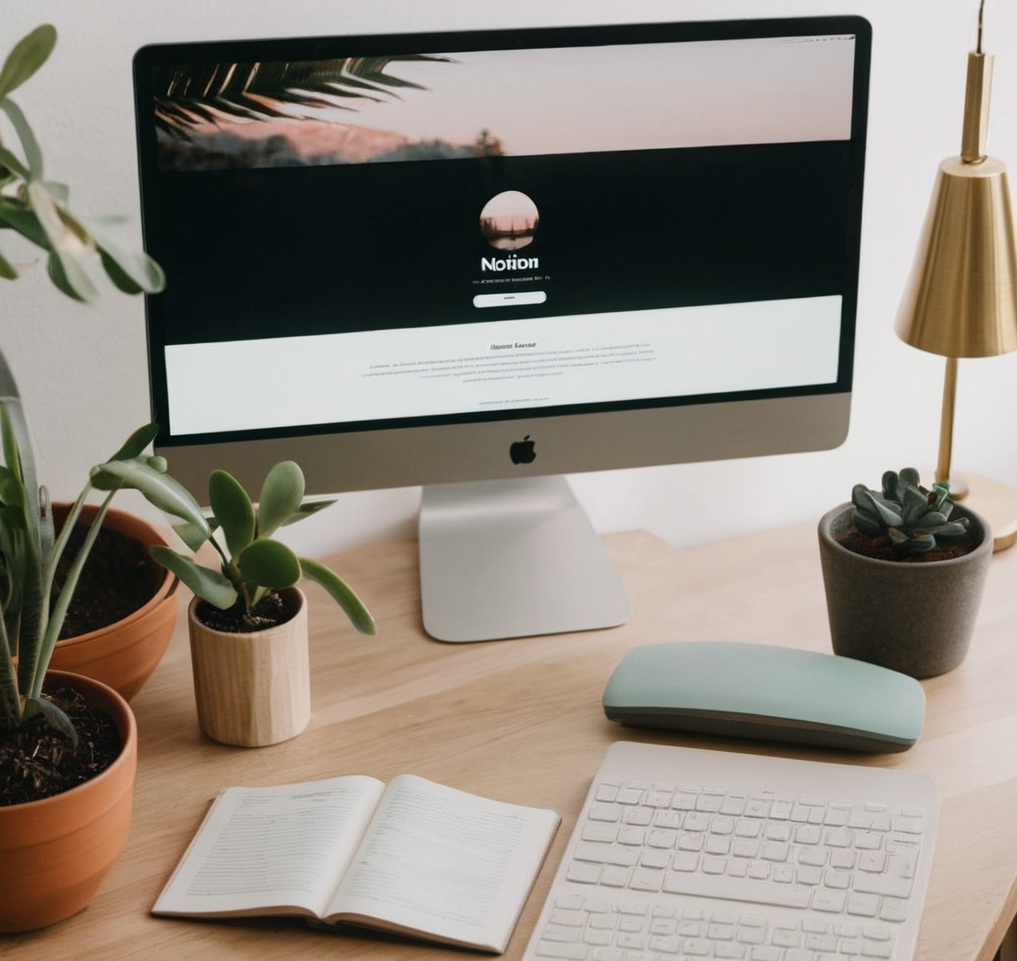
流覽打嗝:對 Notion 中常見的文本居中問題進行故障排除
即使使用最好的工具,有時事情也不會按計劃進行。 如果您發現自己在嘗試在 Notion 中居中文本時有點卡住了,那麼您並不孤單。
以下是您可能會遇到的一些常見問題,以及讓您重回正軌的解決方案:
- 文本未正確居中:如果您的文本未按預期居中, 請仔細檢查是否選擇了正確的文本塊。 請記住, Notion 中的每個文本塊都是出於對齊目的而獨立處理 的。
- 格式選項不可見: 看不到文字格式工具列? 按兩下要格式化的文字。 工具列應顯示在其正上方。 如果沒有,請嘗試在塊外按一下,然後再次按下文本。
- 對齊更改未保存:如果對齊更改未保存,則可能是暫時故障。 嘗試刷新頁面或註銷並重新登錄 您的 Notion 帳戶。
- 表格中的有限對齊選項:表格中的文本對齊可能很棘手,因為 Notion 目前為表格單元格提供有限的直接格式選項。 解決方法是,請考慮 在表格上方或下方使用單獨的文本塊作為居中標題。
- 移動應用程式的問題:由於介面緊湊,移動應用程式上的文本對齊有時可能更具挑戰性。 對於複雜的格式,使用 Notion 的 桌面版本可能更容易 。
- 對齊方式在不同設備上顯示為關閉狀態:螢幕大小和解析度會影響文本對齊方式在不同設備上的顯示方式。 為確保一致性, 請在各種設備上預覽頁面 並根據需要調整文本塊。
- 影響頁面佈局的文本對齊方式:如果文本居中會破壞頁面佈局的平衡, 請嘗試使用間隔塊或調整文本塊的寬度 以獲得更和諧的佈局。
- 自定義 CSS 不起作用:對於 使用自定義 CSS 居中文本的高級使用者,請確保您的代碼已正確實現。 Notion 的更新有時會影響自定義 CSS,因此請保持代碼片段的更新。
常見問題解答
如何創建美觀的 Notion 儀錶板?
創建美觀的儀錶板涉及使用封面照片、極簡主義設計和井井有條的布局的組合。 利用圖像塊、標題塊和資料庫塊來有效地構建您的內容。 如需靈感,請流覽
Notion
知識庫範本。
我可以在 Notion 中使用自訂字體和字體樣式嗎?
雖然
Notion
提供了一系列可用的字體,但原生不支援自定義字體。 但是,您可以使用第三方瀏覽器擴展(如 Notion Enhancer)來獲得更多字體樣式。
是否可以為 Notion 工作區設置自定義域?
Notion
不直接支援自定義域。 您的工作區將託管在 Notion 的域上,但您可以使用第三方服務從自定義域重定向。
如何在 Notion 中創建和使用資料庫範本?
要創建資料庫範本,請首先添加新的資料庫塊。 根據您的興趣領域對其進行自定義,並將其保存為範本以備將來使用。
Notion 的
説明中心提供了這方面的詳細指南。
有哪些簡單而有效的方法來組織我的 Notion 設置?
通過將內容分類到不同的頁面和資料庫中來組織您的
Notion
設置。 使用垂直分隔符、頁面級註釋和資料庫塊來保持資訊的可訪問性和結構化。
我可以在 Notion 中調整頁面寬度以獲得更好的檢視嗎?
是的,
Notion
允許您在頁面的預設寬度和全寬選項之間切換。 這可以從頁面右下角的頁面設置中完成。
如何在 Notion 中添加自訂文字大小和字型大小?
Notion
提供預設文字大小和小文本選項。 如需更多自定義,您可以使用標題塊或第三方工具來增加字體大小。
在 Notion 中是否有任何鍵盤快速鍵可以更快地導航?
是的,Notion 支援各種鍵盤快捷鍵。 如需完整清單,請查看
Notion
説明中心或應用程式內的支援中心。
我可以將內容從 Microsoft Word 或 Google Docs 導入 Notion 嗎?
Notion
允許您從 Microsoft Word 和 Google Docs 導入文件。 這可以通過使用導入選項並選擇適當的檔類型來完成。
如何管理空白和頁面佈局以獲得更簡潔的外觀?
通過使用垂直藍線和有效對齊內容塊來管理空白。 通過添加或刪除列以及使用不同的塊類型來自定義頁面佈局。
在 Notion 中使用高級功能是否需要額外費用?
Notion
提供了一個具有許多功能的免費版本。 但是,無限制檔上傳和更大的團隊功能等高級功能可能需要訂閱。
如何使用 Notion 創建待辦事項清單和管理任務?
Notion 的
資料庫塊非常適合創建待辦事項清單。 您可以設置一個包含複選框、截止日期和類別的簡單資料庫,以有效地管理您的任務。





